Виртуальная реальность — это новейший и современный гаджет в мире развлечений и игр. Он погружает вас в совершенно новую обстановку и позволяет окружить себя персонажами видеоигр и изображениями. Хотя это очень весело, еще лучше, когда развлекаются с близкими.
В результате Oculus предоставляет возможность связать Oculus Quest с телевизорами. Chromecast — это современный способ добиться этого. Однако есть еще один способ транслировать Oculus Quest 2 на телевизор без использования Chromecast. Давайте проверим некоторые из методов.
Можно ли подключить Oculus Quest 2 к телевизору без Chromecast?
Есть несколько способов транслировать Oculus Quest 2 на телевизор без Chromecast. Используйте программное обеспечение Oculus Go на своем телефоне в качестве первого варианта. Вы можете транслировать контент со своего смартфона на большой экран телевизора с помощью этого приложения, которое поддерживает трансляцию со смартфонов.
Если у вас нет телефона Android, вы можете попробовать использовать устройства Apple с помощью AirPlay Mirroring. Это позволяет напрямую проецировать любые совместимые приложения или видеоконтент на Apple TV.
ТРАНСЛЯЦИЯ OCULUS QUEST 2 НА ТЕЛЕВИЗОР || СТРИМИНГ OCULUS QUEST
Способы транслировать Oculus Quest 2 на телевизор без Chromecast
Давайте рассмотрим, как вы можете транслировать Oculus Quest 2 без Chromecast:
1. Транслируйте Oculus Quest 2 на телевизор с помощью гарнитуры.
Если ваш телевизор умный, вы можете играть в Oculus Quest, используя только гарнитуру и контроллер. Выполните следующие действия:
- Включите телевизор и Oculus Quest 2 и убедитесь, что они подключены к одной и той же сети Wi-Fi.
- На правой стороне контроллера нажмите кнопку Oculus. Главное меню будет видно под окном приложений.

- Чтобы открыть окно, нажмите Общий доступ.
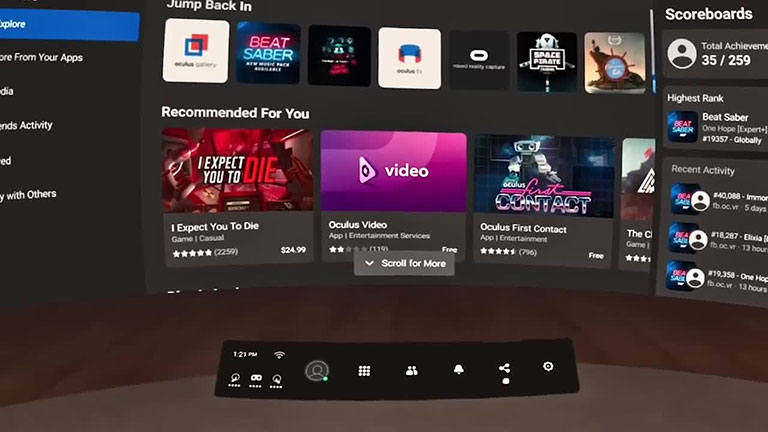
- Затем выберите вкладку Кастинг.
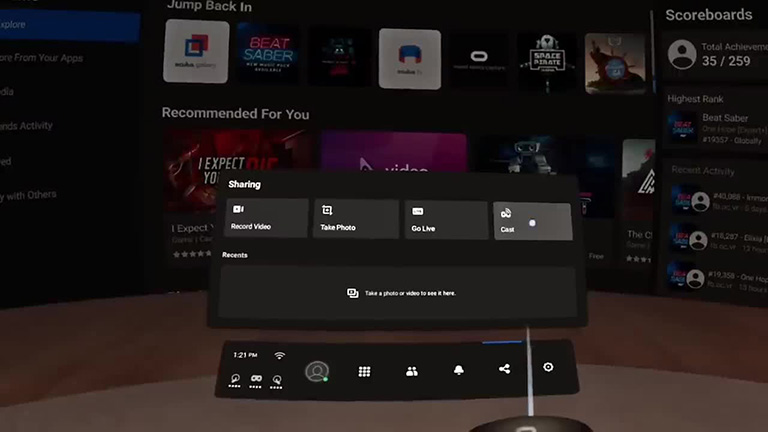
- Будет всплывающее окно. В этом всплывающем окне отобразится список. Все телевизоры и другие дисплеи, на которые Oculus Quest может транслировать, будут включены в список. Выберите нужный телевизор из списка. После этого нажмите кнопку «Далее».
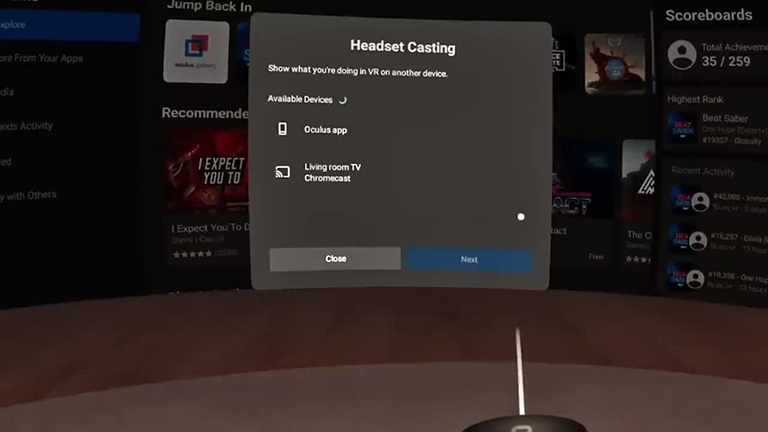
- Когда вы закончите вышеуказанные процедуры, под меню появится уведомление со словами «Casting Started». Это означает, что трансляция с вашего Oculus Quest на ваш телевизор прошла успешно. Проверяйте телевизор, снимая гарнитуру. Изображение с гарнитуры будет отображаться на телевизоре.
2. Транслируйте Oculus Quest 2 на свой телевизор с помощью смартфона.
Дублирование экрана — это еще один способ подключения Oculus Quest 2 к телевизору. Предполагая, что у вас дома есть смартфон и беспроводное соединение, этот подход уместен.

Чтобы использовать зеркальное отображение экрана для трансляции материала с Oculus Quest 2, выполните следующие действия:
- Включите смарт-телевизор, смартфон и гарнитуру Oculus Quest VR. Присоединяйтесь к ним в той же сети Wi-Fi.
- На свой смартфон установите мобильное приложение Oculus. Откройте приложение после его установки и убедитесь, что к нему подключена гарнитура Oculus VR.
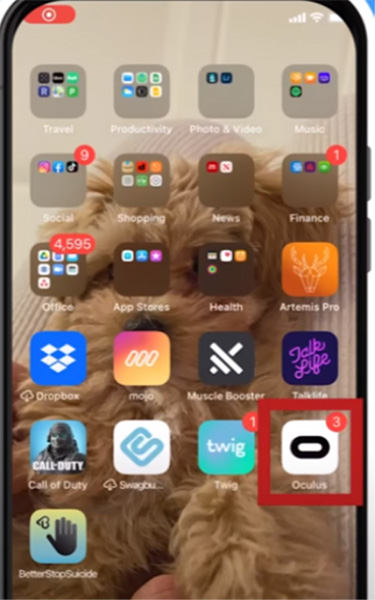
- С помощью приложения включите возможность трансляции, и медиаданные с гарнитуры Oculus Quest VR будут передаваться на ваш смартфон.

- Затем используйте программное обеспечение для зеркалирования экрана вашего телефона по умолчанию, чтобы передать его содержимое на телевизор.
Помните: если на вашем смартфоне еще нет приложения для зеркального отображения экрана, используйте MirrorOP, который является надежной альтернативой. Вы также можете получить его в магазине Google Play, выполнив поиск по запросу MirrorOP Receiver и загрузив его бесплатно.
3. Транслируйте Oculus Quest 2 на телевизор с помощью Amazon Fire Stick
- Прежде всего, подключите Fire Stick к порту HDMI вашего телевизора.
- Включите телевизор и переключитесь на правильный вход HDMI.
- Включите зеркалирование на телевизоре или на Amazon Fire Stick. Перейдите в настройки Fire TV, затем перейдите в раздел «Дисплей и звук».
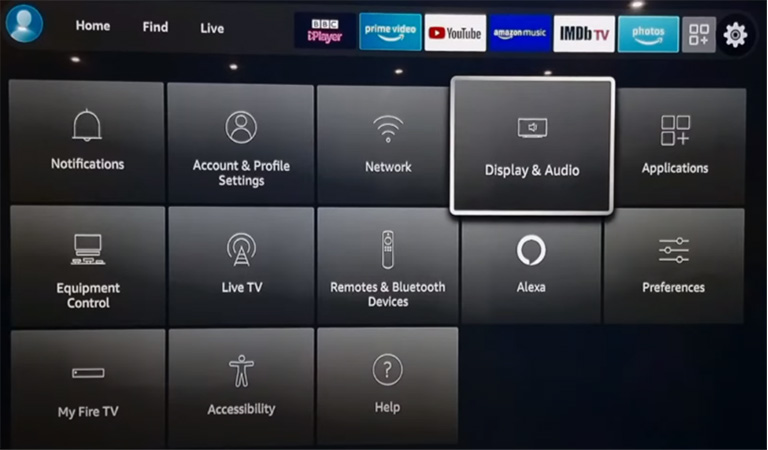
- Нажмите «Включить зеркальное отображение».
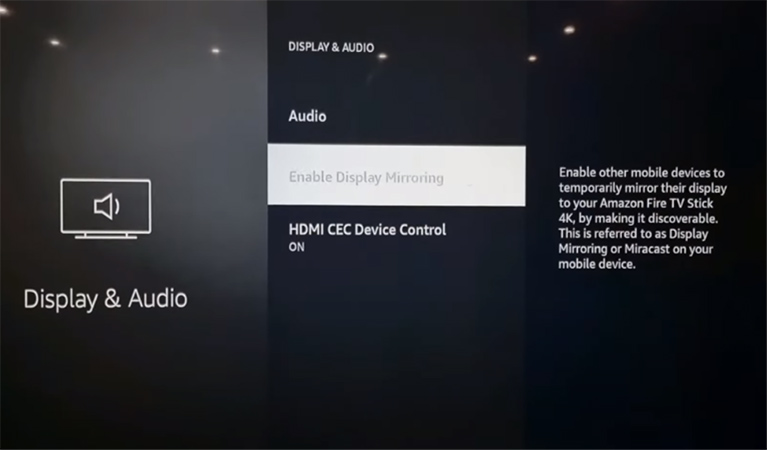
- На мобильное устройство загрузите Samsung Smart View, который совместим с iPhone и телефонами Android. После того, как вы загрузили его, включите его, свяжите свой Firestick, после чего ваш телефон будет отображаться на вашем телевизоре.
- Запустите приложение Oculus на своем телефоне.
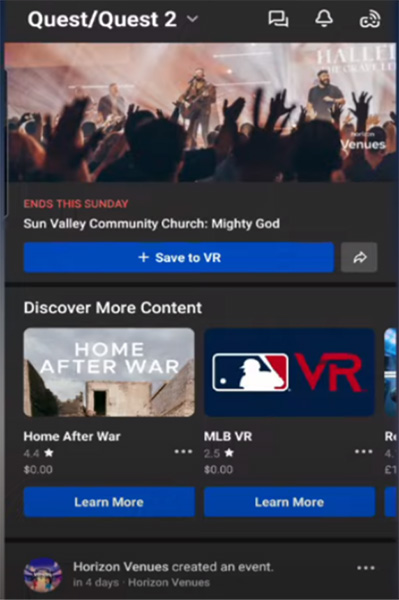
- Войдите в свой Oculus Quest, затем нажмите кнопку «Поделиться».
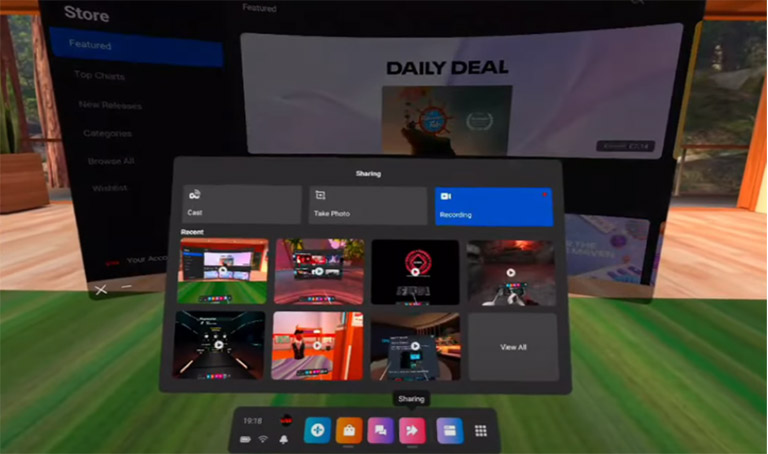
- Идите вперед и нажмите Cast.
- На телефоне нажмите «Начать трансляцию». Он начнет транслировать Oculus Quest 2 на ваш телефон, а также на телевизор.
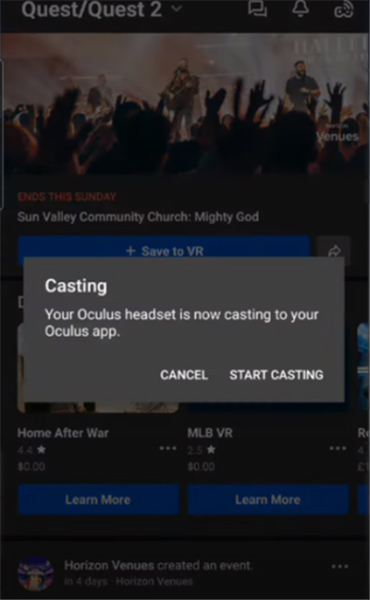
Вы получите звук от телевизора, и это просто фантастика. Теперь будет задержка в одну-две секунды между тем, что вы видите в наушниках, и тем, что показывают по телевизору, но это все равно великолепно.
Способы устранения проблем с кастингом
Следующие методы устранения неполадок должны работать, если вы испытываете трудности с трансляцией Oculus Quest 2 на телевизор.
1. Проверьте Quest 2 на наличие обновлений программного обеспечения.
В частности, убедитесь, что на вашем Quest 2 установлена самая последняя версия программного обеспечения на всех ваших устройствах. Приведенные ниже процедуры должны помочь вам убедиться, что на вашем Quest 2 установлена самая последняя версия программного обеспечения:
- Включите гарнитуру Oculus Quest 2.
- На правом сенсорном контроллере нажмите кнопку Oculus, чтобы открыть меню.
- Перейдите в Приложения, затем в Настройки.
- После выбора «О программе» выберите «Обновление программного обеспечения».
Если у вас уже установлена самая последняя версия, будет указано «Нет доступных обновлений».
2. Перезагрузите устройства
Самый простой способ действий — просто выключить все ваше оборудование, подождать ровно 1 минуту, а затем снова включить его.
Найдите кнопку питания на телевизоре и удерживайте ее в течение 30 секунд, пока телевизор отключен от розетки. Убедитесь, что вы нажимаете кнопку питания телевизора, а не пульт дистанционного управления.
Это позволяет вашему телевизору плавно перезагрузить себя, отключив оставшуюся энергию от его конденсаторов. Это не то же самое, что просто включать и выключать пульт!
3. Перезагрузите маршрутизатор Wi-Fi.
Начните с просмотра вашего смартфона или других гаджетов с поддержкой Wi-Fi дома. Ваш маршрутизатор не работает должным образом, если они не подключаются.
Просто отключите маршрутизатор на 1 минуту, а затем снова подключите его. Маршрутизатору потребуется некоторое время для правильной перезагрузки, однако, как только он снова подключится к сети, он должен помочь в создании соединения между вашим телевизором и вашим Quest.
Если у вас по-прежнему возникают проблемы с подключением к Интернету, попробуйте обратиться за поддержкой к своему интернет-провайдеру.
Часто задаваемые вопросы

Как транслировать Oculus Quest на телевизор?
Лучший способ транслировать Oculus Quest 2 на телевизор — через Chromecast. Кроме того, вы можете использовать приложения дублирования экрана для трансляции контента с телефона на телевизор.
Почему мой Oculus Quest не может найти телевизор?
Телевизоры с аппаратным обеспечением Chromecast ниже Zen 3 недоступны для функций трансляции Oculus Quest. Проверьте, есть ли на вашем телевизоре Chromecast Zen 3 или Ultra. И убедитесь, что ваш Wi-Fi работает.
Вам нужен Chromecast для подключения Oculus к телевизору?
Да. Если у вас есть Chromecast, рекомендуется использовать гарнитуру Oculus Quest VR. Помимо того, что он имеет больше возможностей, чем другие подходы, он также предлагает более четкие изображения более высокого качества.
Поддерживают ли телевизоры Samsung Chromecast?
Многие известные смарт-телевизоры имеют встроенный Chromecast. Пользователям телевизоров Samsung нужно будет сделать все возможное и купить ключ, чтобы включить функции Chromecast на своих гаджетах.
Можно ли транслировать Oculus Quest 2 на Roku без Chromecast?
Да, это возможно. Для этого вы можете использовать Screen Mirroring со своего смартфона.
Вот как вы можете это сделать:
> Убедитесь, что для вашего смартфона, телевизора и Oculus установлено надежное соединение Wi-Fi.
> Откройте меню быстрого доступа вашего смартфона.
> Выберите значок Screen Mirror или Smart View. Используйте AirPlay для зеркального отображения экрана, если вы используете iPad или iPhone.
> В вашей сети Wi-Fi должен отображаться список подключенных к ней устройств. Чтобы начать зеркальное отображение экрана на телевизоре, коснитесь устройства Roku.
> При появлении запроса на телевизоре выберите Разрешить с помощью пульта дистанционного управления. Это позволяет установить соединение между вашим телефоном и телевизором. Ваш телевизор должен отображать зеркальное отображение дисплея вашего телефона.
> На смартфоне запустите приложение Meta Quest.
> Включите Oculus Quest и включите его, нажав кнопку питания, расположенную справа.
> Перейдите в меню «Поделиться».
> Нажмите Трансляция.
> Нажмите синюю кнопку «Далее» внизу после выбора мобильного приложения Quest из списка устройств.
> Это отразит экран приложения вашего мобильного телефона на вашем телевизоре после того, как вы нажмете на него Oculus Quest.
Как подключить Oculus 2 к телевизору через HDMI?
Для подключения Oculus Quest 2 к телевизору вам потребуется следующее:
Прежде чем начать, выключите Oculus Quest 2. Для этого выключите гарнитуру, нажав и удерживая кнопку питания в течение нескольких секунд.
Вам следует подключить кабель HDMI к Oculus Quest 2. Затем используйте другой конец кабеля для подключения к доступному порту HDMI на телевизоре.
Вы должны подключить блок питания к Quest 2, если используете ремешок Elite с батареей. Для этого необходимо использовать адаптер питания, поэтому вставьте его в разъем ремешка. Затем возьмите противоположный конец адаптера и вставьте его в работающую розетку.
Теперь ваш телевизор должен быть включен, так как все подключено. Чтобы просмотреть дисплей на вашем Quest 2, убедитесь, что он настроен на правильный вход. После включения телевизора включите Oculus Quest 2. Вскоре вы увидите дисплей Quest 2 на телевизоре.
Заключительное слово
Если у вас нет доступа к Chromecast, вы можете использовать это руководство, чтобы узнать, как подключить смартфон, смарт-телевизор и гарнитуру Oculus Quest 2. Кроме того, я дал вам лайфхаки о том, как вы можете решить свои проблемы с кастингом. Помните, что если вы транслируете видео без Chromecast, визуальное качество может быть заметно хуже.
Источник: tcto.ru
Как транслировать Oculus Quest 2 на телевизор Samsung

Oculus Quest 2 — это удивительная гарнитура виртуальной реальности (VR), разработанная лабораториями реальности. Это преемник гарнитуры Oculus Quest. Он имеет операционную систему на базе Android и программное обеспечение виртуальной реальности, совместимое с Oculus. Вам определенно понравится эта гарнитура VR из-за ее легкости, высокой частоты обновления и обновленных внутренних характеристик.
Гарнитура VR может отображаться для других с помощью опции трансляции. Это дает представление о том, что происходит со зрителями, пока геймеры носят гарнитуры виртуальной реальности. Если у вас есть гарнитура Oculus Quest 2, вы также можете транслировать ее на свой Samsung Smart TV.

Как транслировать Oculus Quest 2 на телевизор Samsung
Гарнитуры Oculus Quest 2 VR будут подключаться к вашему телевизору, если ваш телевизор имеет встроенную поддержку Chromecast. Если ваш телевизор Samsung не имеет встроенной поддержки Chromecast, вместо этого вы можете использовать устройство Chromecast. Устройство Chromecast должно быть подключено к порту Samsung Smart TV HDMI. Есть два способа транслировать Oculus Quest 2 на телевизор Samsung.
Связанный: Как подключить Wii к Samsung Smart TV
Как транслировать Oculus Quest 2 на телевизор Samsung с помощью гарнитуры
Вы можете транслировать гарнитуру Oculus 2 на телевизор с помощью самого устройства следующим образом.
1. Сначала включите Окулус Квест 2 гарнитуру и подключите Oculus Quest 2 к телевизору Samsung, подключенному Wi-Fi сеть.
2. Откройте Универсальное меню на гарнитуре, а затем выберите Обмен вариант.

3. Выберите Начать кастинг гарнитуры вариант, а затем выберите свой Смарт ТВ Самсунг подключить.
4. После этого вы можете начать с подсказка в виртуальной реальности.
5. Вы можете убедиться, что на гарнитуре VR есть красная точка, обозначающая кастинг.
Связанный: Как подключить Alexa к Samsung Smart TV
Как транслировать Oculus Quest 2 на телевизор Samsung с помощью телефона
Можно подключить гарнитуру Oculus Quest 2 к телевизору с помощью смартфона. При необходимости вам необходимо загрузить приложение Oculus на свой смартфон из Play Store или App Store. Убедитесь, что Smart TV и смартфон подключены к одной и той же сети Wi-Fi.
1. Включите Окулус Квест 2 гарнитура.
2. На смартфоне откройте Приложение Окулус.
3. Затем коснитесь Значок трансляции вверху и выберите свой VR-гарнитура.

4. Из В ролях раздел, выберите свой Самсунг ТВ или же Chromecast.
5. Найдите Начинать кнопку в нижней части экрана приложения.

6. Наконец, примите подсказка в виртуальной реальности после надевания гарнитуры.
Приложение Samsung SmartThings также может отображать экран смартфона на Samsung Smart TV. Если у вас есть какие-либо вопросы по описанным выше шагам, укажите их в разделе комментариев ниже.
Связанный: Где находится камера на Samsung Smart TV
Часто задаваемые вопросы
Как долго вы можете использовать Oculus Quest 2?
Время автономной работы гарнитуры Oculus Quest 2 составляет от двух до трех часов между последовательными сеансами зарядки. Если вы хотите удвоить срок службы батареи, вы можете использовать ремешок Quest 2 Elite Strap со встроенным аккумулятором.
Как транслировать с Oculus Quest 2 на телевизор?
Oculus Quest 2 подключится к вашему Smart TV, если он имеет встроенную поддержку Chromecast. Если Chromecast не поддерживается, подключите устройство Chromecast к телевизору, чтобы транслировать Oculus Quest 2.
Источник: tvtricks.ru
Как транслировать окулус квест 2 на телевизор
В этой статье мы расскажем, как легко транслировать Oculus Quest 2 на телевизор Samsung, чтобы вы могли делиться тем, что происходит в гарнитуре, с другими.
С несколькими удивительными эксклюзивными названиями, Окулус Квест 2 пожалуй, одна из лучших VR-гарнитур на сегодняшний день, если не самая продаваемая. Поэтому было бы неплохо поделиться такими играми с другими, отобразив их на экране Samsung, чтобы они могли просматривать их во время игры. Но возможно ли это вообще для вас? И если да, то какие шаги вы предпринимаете?
Теоретически вы можете транслировать видео с Oculus Quest 2 на телевизор Samsung. Есть несколько способов, которыми вы можете воспользоваться. Если ваш телевизор уже имеет встроенные возможности трансляции, все в порядке. Если нет, вам необходимо приобрести устройство Chromecast для подключения к телевизору.

ТРАНСЛЯЦИЯ OCULUS QUEST 2 НА ТЕЛЕВИЗОР || СТРИМИНГ OCULUS QUEST
Затем вы можете активировать трансляцию со своей гарнитуры Oculus или программного обеспечения Oculus на своем телефоне, которое вы можете получить для Android или iOS здесь. Не все приложения на Oculus Quest 2 поддерживают трансляцию, и вы должны убедиться, что ваша гарнитура Oculus и устройство/телевизор Chromecast подключены к одной и той же сети. В качестве альтернативы, если у вас есть приложение Samsung SmartThings, оно работает практически так же, как Chromecast.
Новые значки Windows 10: Microsoft представляет более красочный дизайн

Как транслировать Oculus Quest 2 на телевизор Samsung?

- Наденьте гарнитуру и перейдите в универсальное меню.
- Выберите «Поделиться», затем «Передать».
- Выберите устройство, на которое вы хотите транслировать, и нажмите кнопку «Старт».
- В вашем VR должна появиться красная точка, означающая, что кастинг начался.
Как транслировать Oculus Quest 2 на телевизор Samsung с помощью телефона?
- Включите Oculus Quest и телевизор.
- Запустите приложение Oculus на своем смартфоне.
- Значок трансляции можно увидеть в правом верхнем углу экрана. Он выглядит как головной убор и излучает сигнал WiFi. Выберите этот значок.
- В области Cast From вашего приложения ваша гарнитура должна быть обнаружена автоматически. Если поблизости есть более одного, убедитесь, что вы выбрали правильный.
- Выберите свой телевизор или устройство Chromecast в области Cast To.
- Чтобы начать трансляцию, нажмите «Пуск» внизу экрана, наденьте гарнитуру и примите приглашение в виртуальной реальности.
Мы надеемся, что вам понравилась эта статья о том, как транслировать Oculus Quest 2 на телевизор Samsung. Если вы это сделали, мы уверены, что вам также понравится читать некоторые из наших других статей, например, как смотреть Dexter New Blood на телевизоре Samsung из любого места или игры Nvidia GeForce Now и Google Stadia включены в новые телевизоры Samsung.
OCULUS QUEST 2. Как создать трансляцию. Показываю 3 способа. Трансляция в Smart TV, ПК и смартфон.
Как транслировать изображение с Quest на компьютер, телефон, планшет, телевизор и в Facebook
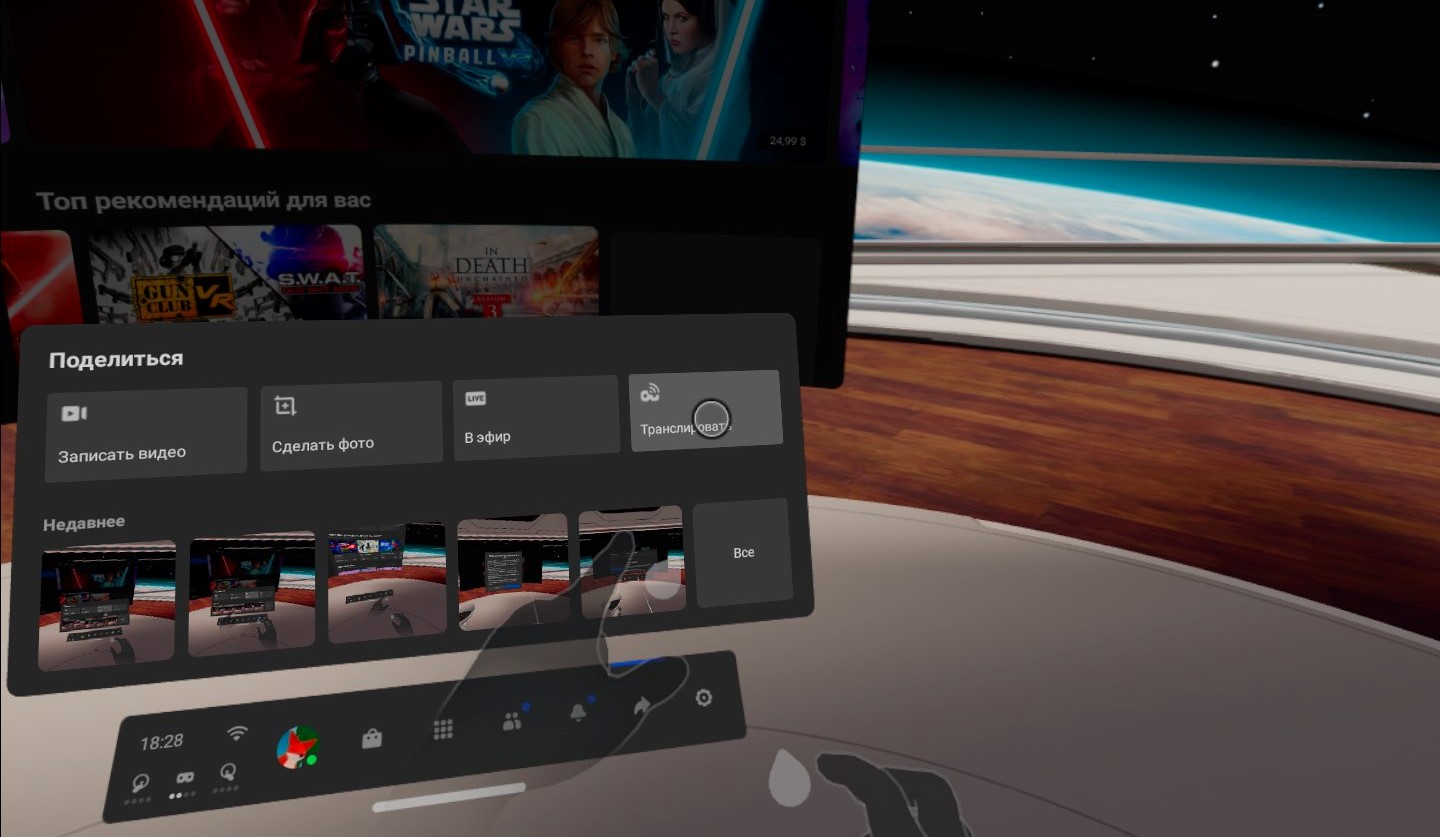

Это руководство подскажет, как показать экран очков Quest на другом устройстве — например, для друзей или чтобы помочь новичку сориентироваться в виртуальной реальности.
О трансляции игр с компьютера на очки читайте наш специальный материал.
Транслировать в браузер, на телефон, на планшет или на ТВ через Chromecast
(Внимание: очки и устройство, на которое вы будете транслировать видео, должны быть в одной сети Wi-Fi)
- Установите на компьютер браузер Google Chrome или Microsoft Edge последней версии
- Перейдите в нём на страницу oculus.com/casting
- Войдите в аккаунт Oculus
- Наденьте очки и нажмите кнопку Oculus на контроллере, чтобы открыть универсальное меню
- Нажмите изогнутую стрелку «Поделиться»
- Нажмите «Транслировать»
- Выберите устройство в списке и нажмите «Далее». Если вы транслируете изображение в браузер, вы должны перейти по ссылке oculus.com/casting в течение 60 секунд, или трансляция прекратится автоматически
- Изображение со звуком должно появиться на вашем устройстве
- В углу экрана очков загорится красная точка, которая обозначает трансляцию
Транслировать в Facebook
(Внимание: убедитесь, что ваш аккаунт Oculus связан с учётной записью Facebook)
- Наденьте очки и нажмите кнопку Oculus на контроллере, чтобы открыть универсальное меню
- Нажмите изогнутую стрелку «Поделиться»
- Нажмите «В эфир»
- Введите настройки и нажмите «Начать трансляцию»
- В углу экрана очков загорится красная точка, которая обозначает трансляцию
Остановить трансляцию
- Нажмите кнопку Oculus на контроллере, чтобы открыть универсальное меню
- Нажмите изогнутую стрелку «Поделиться»
- Нажмите «Транслировать»
- Нажмите «Остановить трансляцию»
Не пропускайте важнейшие новости о дополненной и виртуальной реальности — подписывайтесь на Голографику в Telegram, ВК, Twitter и Facebook!
Как транслировать Oculus Quest 2 на телевизор

Digital Trends может получать комиссию, когда вы покупаете по ссылкам на нашем сайте.
В то время как гарнитуры виртуальной реальности, такие как недавно обновленный Oculus Quest 2, интересны для игры в одиночку, может быть сложно привлечь к игре друзей, если они находятся в одной комнате с вами. Oculus помогает решить эту проблему, позволяя вам транслировать игровой процесс виртуальной реальности на телевизор, чтобы другие люди могли разделить веселье (и кричать, когда вы собираетесь во что-то врезаться).
Если на вашем мобильном устройстве установлено приложение Oculus, процесс будет быстрым и простым. Включите телевизор и гарнитуру Oculus Quest/Quest 2, и мы подробно рассмотрим, что вам нужно сделать.

Откройте приложение Окулус
Oculus использует собственное приложение для управления настройками различных гарнитур виртуальной реальности, поэтому вы, вероятно, уже настроили его. Если нет, вы можете найти его в любой доступный магазин приложений.
Шаг 1: Откройте приложение. Если в приложении Oculus есть какие-либо ожидающие обновления, сейчас самое время установить их, прежде чем начать.

Шаг 2: Убедитесь, что вы находитесь в одном из пунктов главного меню, например Домой или Настройки.

Шаг 3: Посмотрите в правый верхний угол, и вы должны увидеть небольшой значок, который выглядит как телевизор с сигналом Wi-Fi. Это Бросать кнопка. Выберите его, чтобы продолжить.


Трансляция на ваш телевизор
Приложение Oculus довольно хорошо распознает все близлежащие совместимые устройства, но вам все равно придется дать ему небольшое руководство для потоковой передачи на нужное устройство. Вот что делать.
Шаг 1: Убедитесь, что в списке выбрана правильная гарнитура. В ролях. Приложение может автоматически выбрать гарнитуру, если доступна или сопряжена только одна, но если у вас несколько устройств, убедитесь, что выбран ваш конкретный Oculus Quest и что на нем написано «Подключено».

Шаг 2: в В ролях раздел, вы должны увидеть несколько совместимых устройств. Пока ваш Chromecast подключен к той же сети, одним из них должен быть ваш телевизор или устройство Chromecast. Выберите его и подождите, пока приложение подключится.


Подтвердите приглашение актера
Когда приложение готово, остается последний шаг. Для человека, использующего гарнитуру Oculus Quest/Quest 2, он увидит всплывающее уведомление с надписью «Разрешить трансляцию с гарнитуры?» Затем пользователь должен выбрать Позволять чтобы начать трансляцию.

Трансляция из меню гарнитуры
Вы можете транслировать с элементами управления, используя универсальное меню Oculus Quest в гарнитуре, хотя это немного неуклюже. Вам нужно будет выбрать трехточечный доля кнопку, чтобы начать, затем выберите Бросать пункт в следующем меню. Как и в приложении, вы можете выбрать, на какое устройство транслировать. Вот и все!
Источник: zergalius.ru